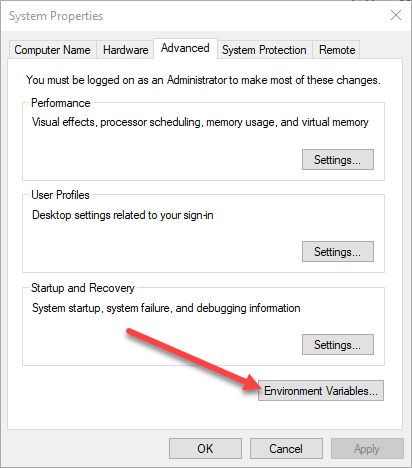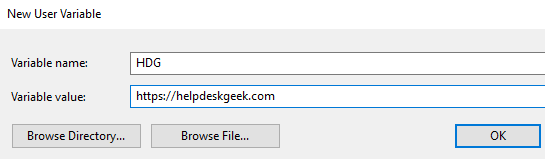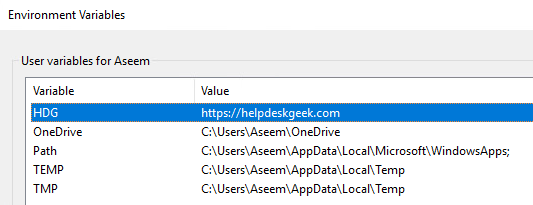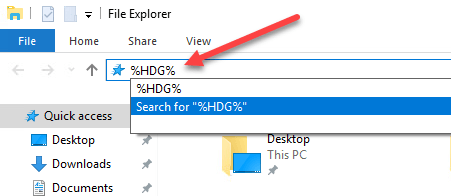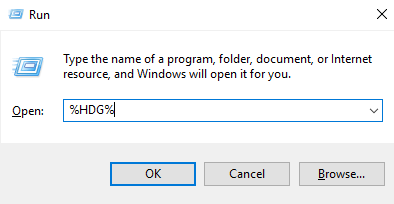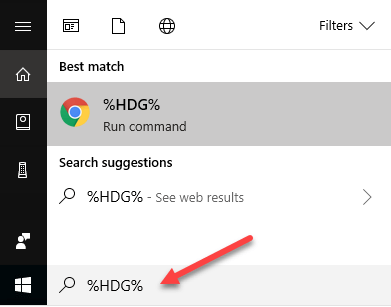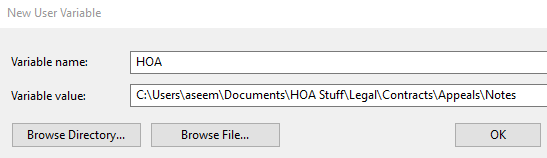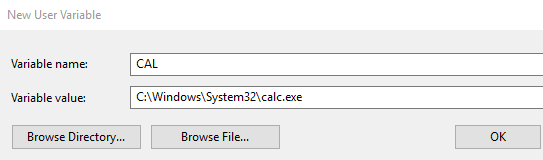Utwórz niestandardowe zmienne środowiskowe w systemie Windows
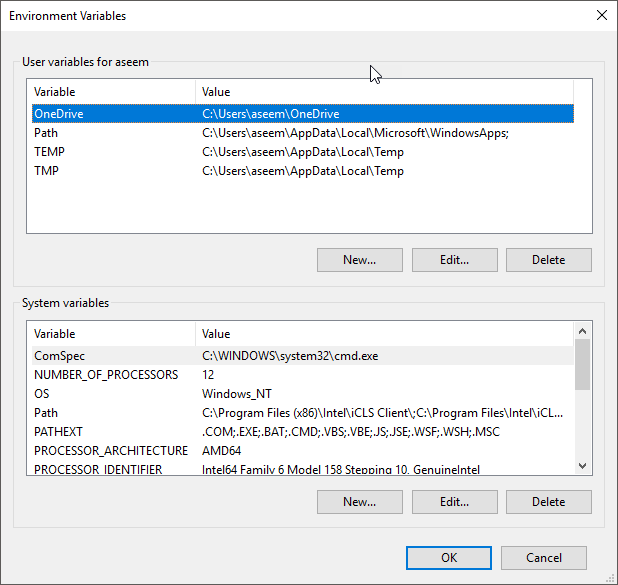
Domyślnie system Windows używa pewnych zmiennych środowiskowych, aby umożliwić użytkownikom szybki dostęp do określonych ścieżek i katalogów w systemie operacyjnym. Ułatwia to nawigację w systemie Windows. Definiując i konfigurując własne niestandardowe zmienne środowiskowe, możesz tworzyć bezpośrednie ścieżki i skróty do aplikacji, katalogów, adresów URL i nie tylko.
Zmienne środowiskowe w systemie Windows są kolejkowane według procentów (%) znaków. Jeśli więc nie korzystałeś wcześniej ze zmiennych środowiskowych, możesz zacząć po prostu uruchamiając menu Start, wpisując dowolne z poniższych poleceń w polu wyszukiwania i naciskając Enter.
%appdata% %temp% %userprofile% %homepath%
Zwróć uwagę, jak po prostu wpisać termin dane aplikacji w polu wyszukiwania zwróci szeroką gamę różnych wyników. Jeśli jednak wpiszesz termin % APPDATA% w polu wyszukiwania wywołujesz zmienną środowiskową i zostajesz przeniesiony do Roaming danych aplikacji katalogiem.
Teraz, gdy już jesteś przyzwyczajony do używania zmiennych środowiskowych, zacznijmy od dodawania, edytowania i usuwania zmiennych środowiskowych. Kliknij przycisk Start i wpisz zmienna środowiskowa w polu wyszukiwania. Kliknij Edytuj zmienne środowiskowe systemu.
Spowoduje to otwarcie Właściwości systemu dialog do Zaawansowane patka. Kliknij na Zmienne środowiskowe przycisk na dole.
Spowoduje to wyświetlenie okna dialogowego Zmienne środowiskowe, jak pokazano poniżej w systemie Windows 10. W systemie Windows 7 wygląda to nieco inaczej, ale działa w ten sam sposób. Okno dialogowe jest podzielone na dwie części: górne dla zmiennych użytkownika i dolne dla zmiennych systemowych.
Dodajmy teraz bardzo prostą zmienną środowiskową do systemu Windows 10. Kliknij Nowości przycisk wymieniony pod Zmienne użytkownika Sekcja. Spowoduje to przedstawienie Nowa zmienna użytkownika okno, w którym możesz zdefiniować a nazwa zmiennej oraz zmienna wartość.
Połączenia Nazwa zmiennej: obszar tekstowy pozwala zdefiniować prostą nazwę zmiennej środowiskowej. The Wartość zmienna: obszar tekstowy umożliwia zdefiniowanie ścieżki lub innej wartości wyzwalanej w przypadku użycia nazwy zmiennej. Stwórzmy więc bardzo prostą zmienną środowiskową, aby uruchomić witrynę Help Desk Geek. Oto wartości:
Kliknij OK , aby dodać zmienną niestandardową, i kliknij przycisk OK w oknie Zmienne środowiskowe, aby zamknąć i zastosować zmienną.
Po wykonaniu tej czynności możesz teraz przetestować zmienną na kilka różnych sposobów. Po pierwsze, jeśli chcesz móc uruchomić go z menu Start, musisz ponownie uruchomić komputer. Z jakiegoś powodu, jeśli nie uruchomisz ponownie, można go wywołać tylko za pomocą Eksploratora lub za pomocą run dowództwo.
Eksplorator:
Uruchom polecenie (klawisz Windows + R)
Pole wyszukiwania w menu Start
Korzystając z dowolnej z trzech powyższych metod, system Windows uruchomi domyślną przeglądarkę i otworzy kartę witryny Help Desk Geek. Całkiem fajne, prawda? Możesz także utworzyć niestandardową zmienną środowiskową, aby uruchomić Eksploratora w określonym katalogu.
Może się to przydać, jeśli często musisz przechodzić do katalogu znajdującego się głęboko w hierarchii plików. Oto na przykład katalog, do którego często muszę uzyskiwać dostęp:
C:UsersaseemDokumentyHOA RzeczyLegalneUmowyOdwołaniaNotatki
Zamiast klikać wszystkie te katalogi, mogę po prostu utworzyć nową zmienną środowiskową użytkownika, jak poniżej:
Teraz w Eksploratorze wszystko, co muszę zrobić, to wpisać %HOA% w pasku adresu i przeniesie mnie bezpośrednio do tego katalogu! Możesz także kliknąć na Przeglądaj katalog or Przeglądać plik aby łatwiej podać ścieżkę do żądanego folderu lub pliku.
Opcja pliku jest interesująca, ponieważ oznacza, że możesz także utworzyć zmienną środowiskową w celu uruchomienia programu. Na przykład możesz wskazać zmienną środowiskową dowolny plik EXE w systemie. Kiedy wywołasz zmienną, uruchomi ona program.
Powyższy przykład jest złym przykładem, ponieważ łatwiej jest kliknąć Start i wpisać wapno niż wpisanie %CAL%. Jeśli jednak masz niestandardowy plik wykonywalny programu przechowywany w jakimś losowym katalogu na komputerze, jest to prosty sposób na uruchomienie go bez konieczności szukania go. Cieszyć się!